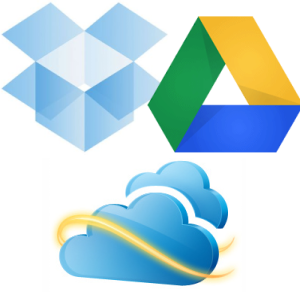这些方法都不是完全安全的。像Dropbox,Google Drive和Skydrive这样的云存储服务不是备份解决方案,它们也不会永远保留删除的文件。
从垃圾桶在线还原
当您删除来自Dropbox,Google Drive或SkyDrive等云存储服务的文件,不会立即删除。相反,它已在线移动到类似回收站的垃圾区。您无法通过计算机上的云存储应用程序访问此区域。取而代之的是,您需要登录到云存储服务的网站。
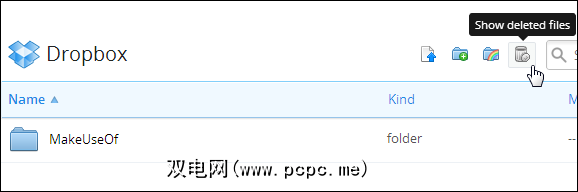
您可以右键单击已删除文件区域中的文件,然后将其还原到原始位置,或将其移动到帐户中的其他位置。
请注意,尽管存储删除文件的时间因服务而异,但一段时间后,云存储服务将自动清除垃圾箱以释放空间。删除的文件通常会保存约30天,尽管它们可能会根据使用的存储量而被更快地删除。
其他一些性能较差的云存储服务可能会立即删除文件,因此请注意。
查看以前的版本
大多数云存储服务还保存文件的先前版本。如果通过将新文件保存在旧文件上而意外删除数据,或者如果您要从文档中删除重要数据并希望将其取回,则可以使用版本历史记录功能。
您可以访问此版本通过访问云驱动器的网站,右键单击文件,然后选择“早期版本"(Dropbox),“管理修订"(Google Drive)或“版本历史记录"(SkyDrive)来实现此功能。
服务通常会在删除某些版本后删除以前的版本时间(通常为30天),因此不要指望以前版本的功能来存储有关文件历史记录的重要数据。
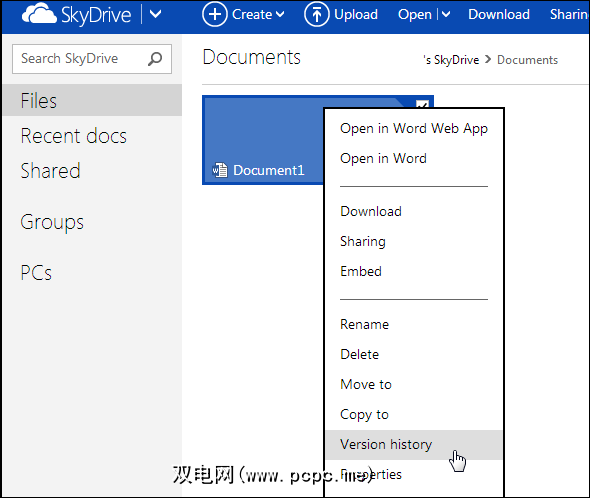
访问Dropbox的缓存
Dropbox保留了本地缓存您移动和删除的文件。该缓存每三天清除一次,因此您必须在删除文件后立即对其进行访问。但是,如果您可以快速访问它,则可以从此处恢复已删除的文件。
要访问缓存,请在Windows资源管理器的地址栏中输入以下地址:
%HOMEPATH%\Dropbox\.dropbox.cache

假设您已删除文件并清除了在线帐户中的回收站。您可以取回文件吗?也许-您可以尝试以下操作:
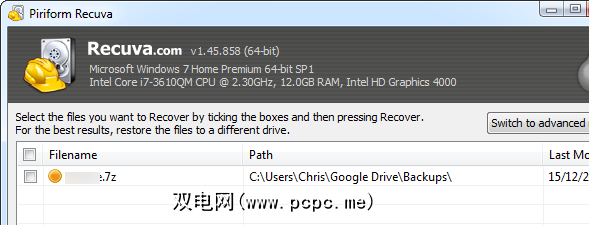
备份云驱动器
所有这些都表明了备份文件的重要性提前时间。 Dropbox,Google Drive和SkyDrive等服务不是备份服务-永久删除文件太容易了。
您应该像备份其他文件一样备份云存储文件。如果将它们离线同步到计算机上的文件夹,则可以备份它们,因为Google云端硬盘不会将Google Docs文件的完整本地副本同步到您的计算机。
在云中,您可能想探索某种云备份服务,该服务会自动将云驱动器备份到其他地方。例如,您可以跨不同的云存储服务备份文件,这会将计算机上的文件(云驱动器和所有文件)备份到远程位置。
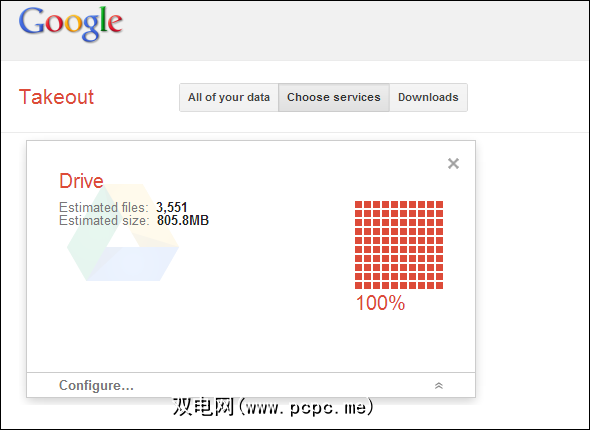
是否需要恢复从您的云端硬盘意外删除了文件?您是否进行定期备份,以防万一?发表评论,让我们知道!